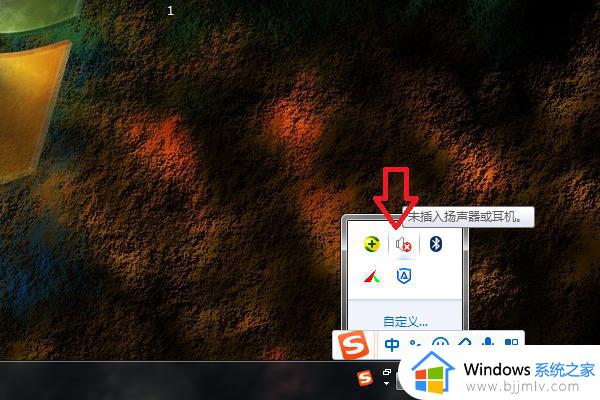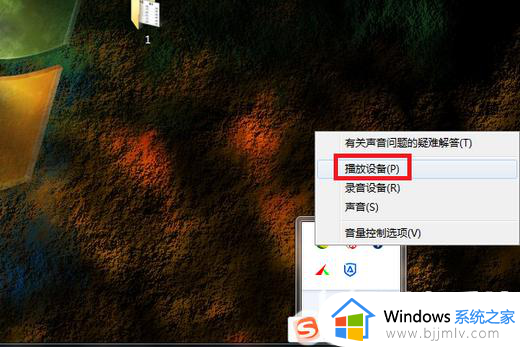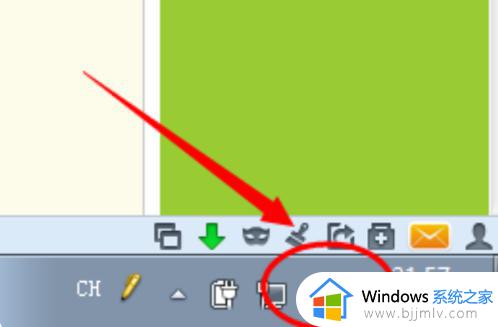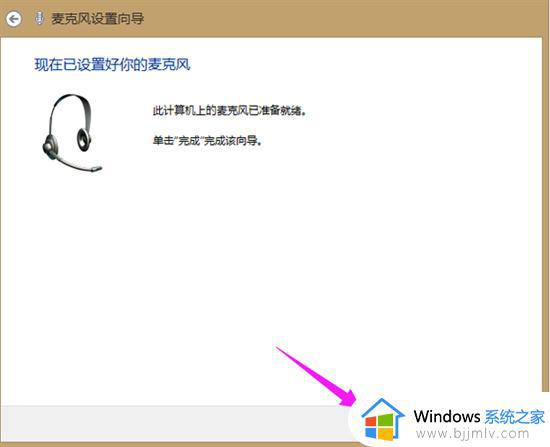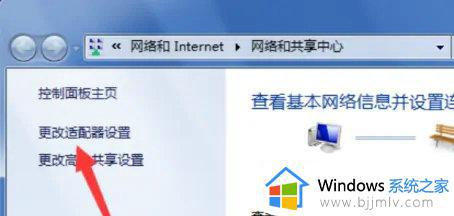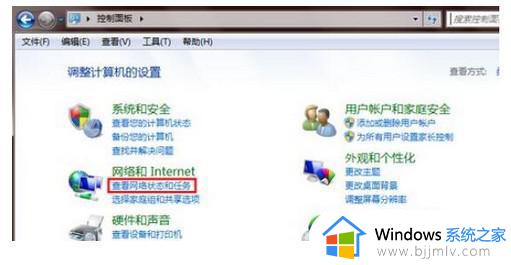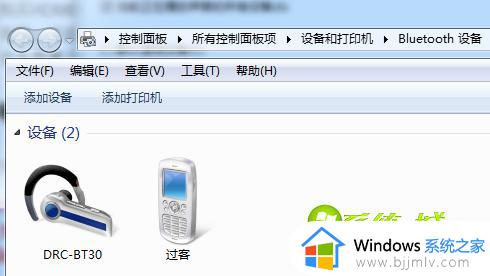win7声音设备禁用了怎么启动 win7声音禁用了怎么恢复
更新时间:2024-03-13 10:20:25作者:run
在win7系统中,如果电脑声音设备禁用后,用户可能会遇到无法播放声音的问题,影响正常使用电脑的情况,对此win7声音设备禁用了怎么启动呢?接下来我们将介绍win7声音禁用了怎么恢复,帮助用户轻松恢复声音设备的正常使用。
win7声音设备禁用解除方法:
1、在电脑任务栏中用鼠标右击“喇叭”图标。
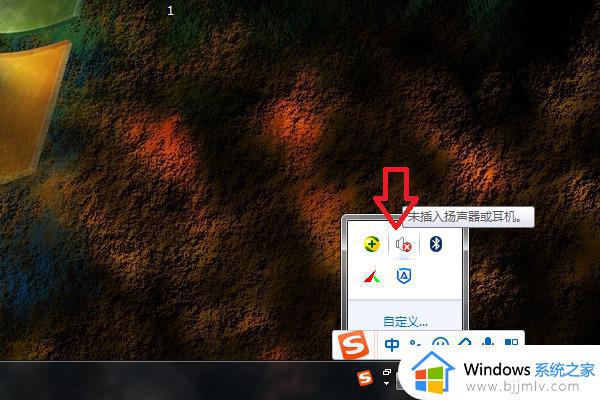
2、然后在出现的菜单中,点击“播放设备”选项。
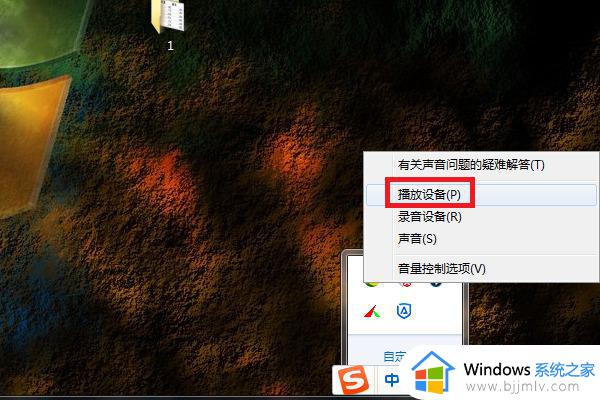
3、然后在出来的界面选中之前被禁用的声音设备,点击属性按钮。
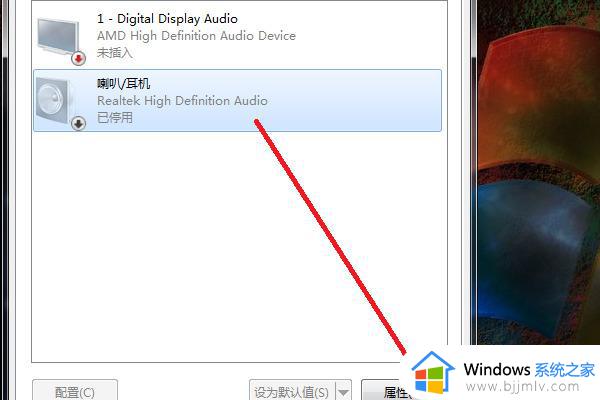
4、然后在出来的界面中,将设备用法设置为“使用此设备(启用)”。
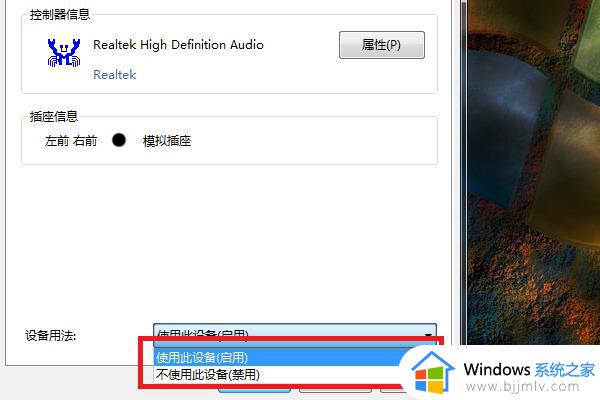
5、设置完后,点击确定按钮。
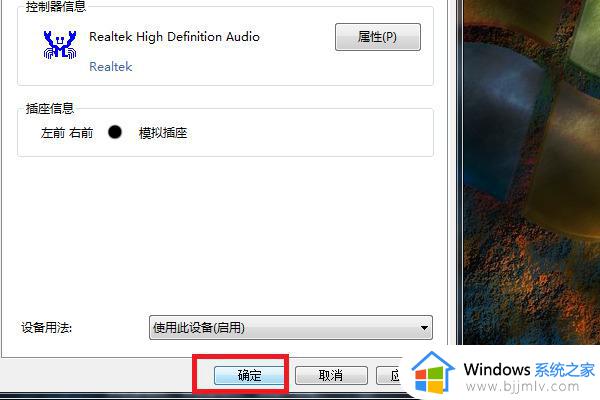
6、然后返回至主设置界面,点击确定按钮即可。
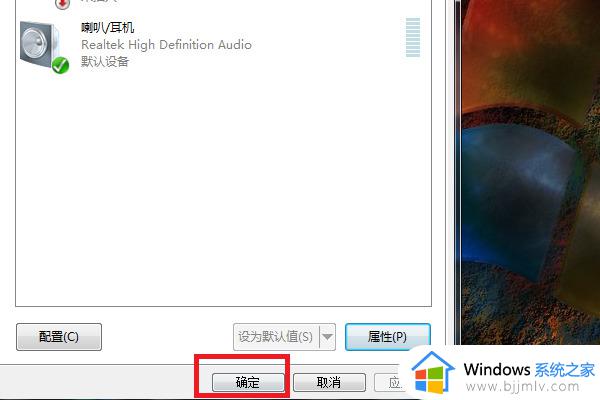
以上就是win7声音禁用了怎么恢复的全部内容,碰到同样情况的朋友们赶紧参照小编的方法来处理吧,希望本文能够对大家有所帮助。